Instagram అనేది పోర్టబుల్ పరికరం (ఫోన్, టాబ్లెట్) వినియోగం కోసం ఉద్దేశించబడిన మొదటి ప్రముఖ సోషల్ మీడియా యాప్. ఇన్స్టాగ్రామ్ డెస్క్టాప్ వెబ్సైట్ కొన్ని ముఖ్యమైన ఫంక్షనాలిటీల నుండి తీసివేయబడినప్పటికీ, ఫోన్ యాప్, iOS మరియు ఆండ్రాయిడ్ రెండింటిలోనూ, విస్తృతమైన ఫీచర్లను అందిస్తుంది, వాటిలో కొన్ని డెస్క్టాప్ వెర్షన్లో ఎక్కడా కనిపించవు.
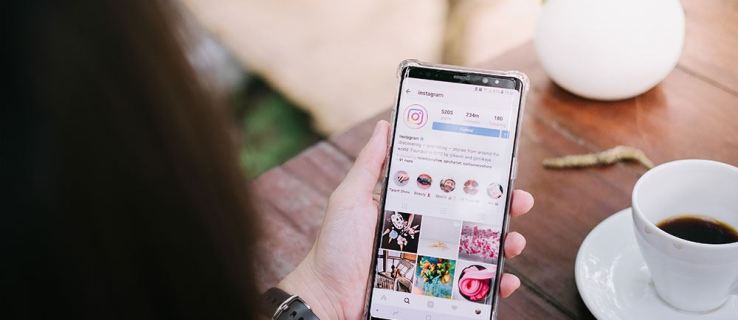
చాలా వరకు, మీకు Instagramలో URLలు అవసరం లేదు. అయితే, మీరు వారితో వ్యవహరించాల్సిన సందర్భాలు ఉన్నాయి. Instagramలో URLలను కనుగొనడం, పంపడం మరియు నిర్వహించడం ఎలాగో ఇక్కడ ఉంది.
మీ Instagram URLను కనుగొనడం
డెస్క్టాప్ వెర్షన్తో ప్రారంభిద్దాం. బ్రౌజర్లో (డెస్క్టాప్ లేదా మొబైల్) మీ Instagram URLని కనుగొనడం చాలా సులభం. స్క్రీన్ కుడి దిగువ మూలన ఉన్న ప్రొఫైల్ చిహ్నాన్ని క్లిక్ చేయడం/నొక్కడం ద్వారా మీ ప్రొఫైల్కు నావిగేట్ చేయండి. ఇది మిమ్మల్ని మీ ప్రొఫైల్కి తీసుకెళ్తుంది. మీ ప్రొఫైల్ URLని కాపీ చేయడానికి, చిరునామా పట్టీకి నావిగేట్ చేసి, కంటెంట్ని ఎంచుకుని, దాన్ని కాపీ చేయండి. ఇప్పుడు, అవసరమైన చోట అతికించండి.
కాబట్టి, డెస్క్టాప్లో మీ ప్రొఫైల్కు URLని కనుగొనడం చాలా సులభం అని మీరు బహుశా చెప్పవచ్చు. దురదృష్టవశాత్తు, చాలా మంది ప్రజలు తమ కంప్యూటర్లలో Instagramని ఉపయోగించరు. వారు డెస్క్టాప్ యూనిట్ నుండి IG ఫీడ్ని తనిఖీ చేయడానికి ఇష్టపడితే, వారు డెస్క్టాప్ యాప్ను ఎక్కువగా ఉపయోగిస్తారు. ఇది దాదాపు మొబైల్ యాప్తో సమానంగా ఉంటుంది మరియు చాలా మొబైల్ యాప్ ఫంక్షనాలిటీలను కలిగి ఉంటుంది (చాట్, ఉదాహరణకు).
మీరు యాప్ని ఉపయోగించి మీ Instagram URLని కనుగొనలేరు. అయితే, Instagram ప్రొఫైల్ల కోసం URL నమూనా అవి వచ్చినంత సూటిగా ఉంటుంది. ప్రతి ప్రొఫైల్ ఇన్స్టాగ్రామ్ URL మరియు మీ లిటరల్ యూజర్నేమ్ కలిపి ఫీచర్ చేస్తుంది. కాబట్టి, మీ Instagram ప్రొఫైల్ URL //www.instagram.com/username.
మీరు మీ ప్రొఫైల్ URLని ఎవరికైనా పంపాలనుకున్నప్పుడు లేదా వెబ్సైట్లోని ఫీల్డ్లో అతికించాలనుకున్నప్పుడు, Instagram వెబ్సైట్ వెర్షన్ని ఉపయోగించడం సులభమయిన మార్గం.
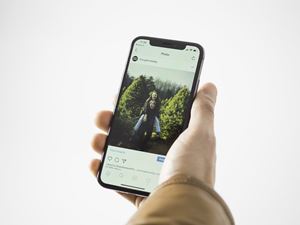
URLలను పోస్ట్ చేయండి
ఇన్స్టాగ్రామ్ ఫోటోలు మరియు వీడియోలను షేర్ చేయడాన్ని చాలా సులభతరం చేసింది - ఇన్స్టాగ్రామ్లోని ప్రతి ఒక్క పోస్ట్ క్రింద, షేర్ ఫీచర్ను సూచించే బాణం చిహ్నం ఉంటుంది. మీరు మొబైల్ లేదా డెస్క్టాప్ యాప్లో ఉన్నట్లయితే, ఈ చిహ్నాన్ని నొక్కడం ద్వారా పోస్ట్ను ఎవరికైనా నేరుగా పంపే ఎంపిక తెరవబడుతుంది. మీరు వాటిని విడిగా పంపడానికి బహుళ ప్రొఫైల్లను కూడా ఎంచుకోవచ్చు. చాలా వరకు, మీరు ఇతర వినియోగదారులకు పోస్ట్లను పంపడం ఇలాగే ఉంటుంది.
ఇలా చెప్పుకుంటూ పోతే, మీరు సందేహాస్పద పోస్ట్ను ఇన్స్టాగ్రామ్ వెలుపల ఎక్కడికైనా పంపాలనుకోవచ్చు. మీరు ఫోటోను చూడడానికి Facebook Messenger సమూహం కావాలి మరియు మీకు ఆన్లైన్ ఫోరమ్ కోసం URL అవసరం కావచ్చు. అదృష్టవశాత్తూ, ప్రతి పోస్ట్ ఎగువ మూలలో ఉన్న మూడు చుక్కలను అనుసరించడం ద్వారా, మీరు దీన్ని చూస్తారు లింక్ను కాపీ చేయండి ఎంపిక. మీరు డెస్క్టాప్ లేదా మొబైల్ యాప్ని ఉపయోగిస్తున్నారా అనే దానిపై ఆధారపడి దాన్ని క్లిక్ చేయండి లేదా నొక్కండి.
ఇది సందేహాస్పద పోస్ట్ యొక్క URLని స్వయంచాలకంగా కాపీ చేస్తుంది. ఇప్పుడు, మీకు అవసరమైన చోట అతికించండి మరియు ఇది చాలా చక్కనిది.
చివరగా, మీరు ఇన్స్టాగ్రామ్ని యాక్సెస్ చేయడానికి బ్రౌజర్ని ఉపయోగిస్తుంటే, పోస్ట్ URLని కనుగొనడం మరియు కాపీ చేయడం ఆన్లైన్లో ఏదైనా ఇతర URLని కాపీ చేసినంత సులభం. సందేహాస్పద ఫోటోపై క్లిక్ చేసి, చిరునామా పట్టీ నుండి URLని ఎంచుకుని, కాపీ చేయండి. పోస్ట్ పాప్-అప్ విండోలో తెరిచినప్పటికీ ఇది పని చేస్తుంది.
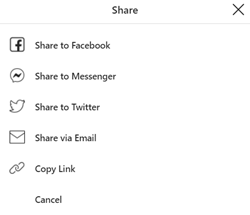
ప్రత్యామ్నాయంగా, Instagram డైరెక్ట్ చిహ్నాన్ని అనుసరించడం ద్వారా (బ్రౌజర్లో ఉన్నప్పుడు) మీరు కలిగి ఉన్న షేర్ ఎంపికల జాబితాను చూస్తారు Facebookకి భాగస్వామ్యం చేయండి, మెసెంజర్కి షేర్ చేయండి, Twitterకు భాగస్వామ్యం చేయండి, ఇమెయిల్ ద్వారా భాగస్వామ్యం చేయండి, మరియు లింక్ను కాపీ చేయండి.
వేరొకరి ప్రొఫైల్ URLని పొందడం
మీరు వేరొకరి ప్రొఫైల్కు URLని పంపాలనుకోవచ్చు. బ్రౌజర్ సంస్కరణలో, ఇది చాలా సులభం. సందేహాస్పద ప్రొఫైల్కు వెళ్లి, చిరునామా పట్టీకి నావిగేట్ చేయండి మరియు URLని కాపీ చేయండి. ఆపై, మీరు పంపాలనుకున్న చోట అతికించండి.
Instagram అనువర్తనాన్ని ఉపయోగించి ప్రొఫైల్ URLని భాగస్వామ్యం చేయడానికి రెండు మార్గాలు ఉన్నాయి.
మొదటి మార్గం Instagram-కేంద్రీకృతమైనది. ప్రొఫైల్ పేజీలో ఒకసారి, ఎగువ-కుడి మూలలో ఉన్న మూడు చుక్కల చిహ్నానికి నావిగేట్ చేయండి మరియు మీరు జాబితా పాపప్ను చూస్తారు. దిగువ వైపు, మీరు చూస్తారు ఈ ప్రొఫైల్ను భాగస్వామ్యం చేయండి ఎంపిక. ఈ ఎంట్రీని నొక్కడం ద్వారా, పోస్ట్ లేదా కథనాన్ని నేరుగా భాగస్వామ్యం చేస్తున్నప్పుడు మీరు చూసే జాబితా లాగా పాప్ అప్ అవుతుంది. మీరు ప్రొఫైల్ను పంపాలనుకుంటున్న వ్యక్తి(ల)ని ఎంచుకోండి.
ప్రత్యామ్నాయంగా, మీరు Instagram వెలుపలి మూలానికి ఎవరి ప్రొఫైల్ను పంపాలనుకుంటే, పైన పేర్కొన్న మూడు చుక్కలకు నావిగేట్ చేయండి. ఈసారి మాత్రమే, ఎంచుకోండి ప్రొఫైల్ URLని కాపీ చేయండి జాబితా నుండి. ఇప్పుడు, మీరు కోరుకున్న చోట URLని అతికించవచ్చు.
ఇన్స్టాగ్రామ్లో బయటి URLలను భాగస్వామ్యం చేస్తోంది
ఇన్స్టాగ్రామ్ చాట్ ఫీచర్, ఇన్స్టాగ్రామ్ డైరెక్ట్ని ఉపయోగించి, మీరు ఏదైనా ఇతర మెసెంజర్ యాప్లో చేసినట్లే మీకు నచ్చిన లింక్ను షేర్ చేయవచ్చు. సందేహాస్పద లింక్ను కాపీ చేసి, ఇన్స్టాగ్రామ్ డైరెక్ట్ చాట్లో అతికించండి. అయితే, మీరు మీ ప్రొఫైల్ వివరణకు లింక్ను జోడించాలనుకుంటే, మీరు దానిని మీ ఖాతాలో అతికించినట్లయితే మీరు దానిని ఉపయోగించలేరు బయో (ఇది ఇతర వినియోగదారులకు లింక్గా చూపబడదు మరియు వారు దానిని కాపీ చేయలేరు). ఇది ఏమిటి వెబ్సైట్ ఫీల్డ్ కోసం ఉద్దేశించబడింది, కాబట్టి మీ లింక్ చేసే వ్యూహాన్ని జాగ్రత్తగా పరిశీలించండి.
ఇన్స్టాగ్రామ్ పోస్ట్కి క్లిక్ చేయగల లింక్ని జోడించడం సాధారణ వాటిపై సాధ్యం కాదు. మీరు వివరణకు అతికించే లింక్ క్లిక్ చేయబడదు మరియు మీ అనుచరులు యాప్ని ఉపయోగించి దాన్ని కాపీ చేయలేరు. ఇన్స్టాగ్రామ్ ప్రమోషన్గా రన్ చేయడం ద్వారా పోస్ట్కి క్లిక్ చేయదగిన లింక్ని జోడించే ఏకైక మార్గం. కాబట్టి, మీరు ఏ పోస్ట్లను ప్రమోట్ చేస్తున్నారో జాగ్రత్తగా పరిశీలించండి.
కథల విషయానికి వస్తే, విషయాలు కొంచెం సరళంగా ఉంటాయి. సరే, మీకు 10,000 లేదా అంతకంటే ఎక్కువ మంది అనుచరులు ఉంటే, అంటే. మీ కథనానికి క్లిక్ చేయదగిన లింక్ని జోడించడానికి, మీరు కలిగి ఉన్నారు పైకి స్వైప్ చేయండి కథ అనుకూలీకరణ మెనులో ఎంపిక. మీరు 10,000 మంది అనుచరులను చేరుకున్నప్పుడు మాత్రమే ఈ ఎంపిక అందుబాటులో ఉంటుంది.
Instagram మరియు URLలు
మీరు చూడగలిగినట్లుగా, సాధారణంగా URLల గురించి Instagram కొంచెం విచిత్రంగా ఉంటుంది. కొన్ని URLలు భాగస్వామ్యం చేయడం మరియు కాపీ చేయడం సులభం, మరికొన్ని (మీ స్వంత URL వంటివి) సాధారణ “కాపీ” ఎంపికతో రావు. మీరు ఇన్స్టాగ్రామ్లో URLల గురించి తెలుసుకోవాల్సిన అవసరం లేదని మీరు అనుకుంటే, మీకు మరో విషయం రాబోతోంది. మిమ్మల్ని మీరు ఎడ్యుకేట్ చేసుకోవడం మరియు పారవేయడంలో ఈ జ్ఞానాన్ని అందుబాటులో ఉంచుకోవడం మంచిది.
మీకు ఏ Instagram URL అవసరం? మీరు దీన్ని దేనికి ఉపయోగిస్తున్నారు? మీకు ఈ ట్యుటోరియల్ సహాయకరంగా ఉందా? దిగువ వ్యాఖ్యల విభాగానికి ఏవైనా చిట్కాలు, ఉపాయాలు లేదా ప్రశ్నలను జోడించడానికి సంకోచించకండి.









